Artykuły:
- Jak przyznać dostęp do kursu
- Jak twój kurs jest widziany przez twoich studentów
- Jak uczyć się na platformie Kwiga (Poradnik dla studentów)
- Jak uzyskać dostęp do konta studenta
- Jak zobaczyć postęp uczestników
- Jak utworzyć certyfikat i dodać go do kursu
- Automatyzacja: Przyznawanie punktów po ukończeniu lekcji
- Przeprowadzanie ankiet (reakcje, oceny, NPS)
- Jak zobaczyć wszystkie próby testu
- Jak ustawić ponowne podejście do testu
- Jak zaktualizować stawkę studenta i zachować jego postępy
- Jak zmienić ustawienia dostępu dla pojedynczego studenta
- Jak zmienić datę wygaśnięcia kursu
- Student wpisał nieprawidłowy adres e-mail
- Jak przedłużyć dostęp do kursu
- Jak odblokować użytkownika
- Automatyzacja: Ustawianie przypomnień, gdy student nie loguje się na platformę
- Jak "zamrozić" dostęp do kursu
- Przeglądanie kursu z perspektywy studenta
- Jak znaleźć e-mail z kodem potrzebnym do dostępu do konta Kwiga
- Wstępna rejestracja lub lista oczekujących
- Importowanie i przenoszenie bazy danych studentów
- Komentarze: wygodne narzędzie do interakcji użytkowników
- Wydawanie certyfikatu po zaliczeniu testu
- Jak ekspert może otworzyć swoje konto studenckie
- Rejestracja i logowanie ucznia
Dowiedz się, jak wyświetlać informacje o uczestnikach, w tym ich postęp w kursie, liczbę ukończonych lekcji i liczbę wykonanych zadań praktycznych.
W tym artykule:
- Jakie dane o postępach uczestników są dostępne w kursie
- Jak obliczany jest postęp?
- Jak sprawdzić krótki raport o postępach uczestników
- Szczegółowy raport ogólny w menu „Analityka”
- Zaawansowany raport dotyczący zadań praktycznych
- Statystyki przeglądania lekcji
- Jak wyświetlić szczegółowe statystyki pojedynczego uczestnika
- Jak uczestnik widzi swoje postępy w kursie
Aby skutecznie monitorować sukcesy swoich uczestników, platforma Kwiga zapewnia wygodne narzędzie do analizy postępów. Możesz zobaczyć, ile lekcji zostało obejrzanych, jakie zadania praktyczne zostały wykonane i ocenić ogólną aktywność uczestników.
Jakie dane o postępach uczestników są dostępne w kursie
Krótka informacja o postępach wyświetlana jest w zakładce Uczestnicy – tutaj można szybko zobaczyć, ile lekcji zostało obejrzanych, jakie zadania praktyczne wykonane i czy został wydany certyfikat.
Rozszerzony raport z dogłębną analizą postępów dostępny jest w zakładce Postępy, analityka – tutaj można ocenić sukcesy wszystkich uczestników, korzystając z filtrów i opcji rozszerzonego eksportu. Jeśli chcesz szybko sprawdzić, co dokładnie przerobił konkretny uczestnik, możesz przejść do jego osobistych statystyk.
Osobny raport dotyczący zadań praktycznych pozwala analizować wykonanie ćwiczeń w kursie – to narzędzie jest szczególnie przydatne dla metodyków opracowujących programy szkoleniowe.
Jak obliczany jest postęp?
Postęp uczestników jest mierzony według czterech głównych wskaźników:
-
Oglądane lekcje – stosunek ukończonych lekcji do ich całkowitej liczby. Lekcja jest uznana za obejrzaną, jeśli uczestnik zapoznał się z 85% materiału (lub przebywał na stronie lekcji co najmniej 5 sekund w przypadku lekcji bez wideo/audio).
-
Postęp praktyk – procent wykonanych zadań praktycznych.
-
Punkty za praktykę – liczba uzyskanych punktów za zadania praktyczne w stosunku do maksymalnie możliwych.
-
Całkowity postęp – łączny wskaźnik uwzględniający zarówno lekcje, jak i praktyki.
Ważne: Postęp jest obliczany wyłącznie dla lekcji i zadań dostępnych dla uczestnika. Na przykład:
-
Kurs składa się z 20 lekcji, ale uczestnik ma dostęp tylko do 15 (zgodnie z jego planem taryfowym). Jeśli ukończy wszystkie 15, zobaczy postęp na poziomie 75%.
-
Jeśli funkcja ukrywania niedostępnych lekcji jest włączona (w ustawieniach kursu, w zakładce Strony publiczne), postęp będzie obliczany tylko na podstawie widocznych lekcji. W takim przypadku uczestnik zobaczy 100% postępu.
-
W razie potrzeby można wykluczyć niektóre praktyki z obliczeń postępu (w ustawieniach praktyki w kreatorze lekcji).
Jak sprawdzić krótki raport o postępach uczestników
Po uruchomieniu kursu i dodaniu uczestników wszystkie kluczowe dane wyświetlane są w szczegółach kursu. Aby je przejrzeć, należy przejść do menu Kursy, wybrać odpowiedni kurs i otworzyć zakładkę Członkowie kursu.
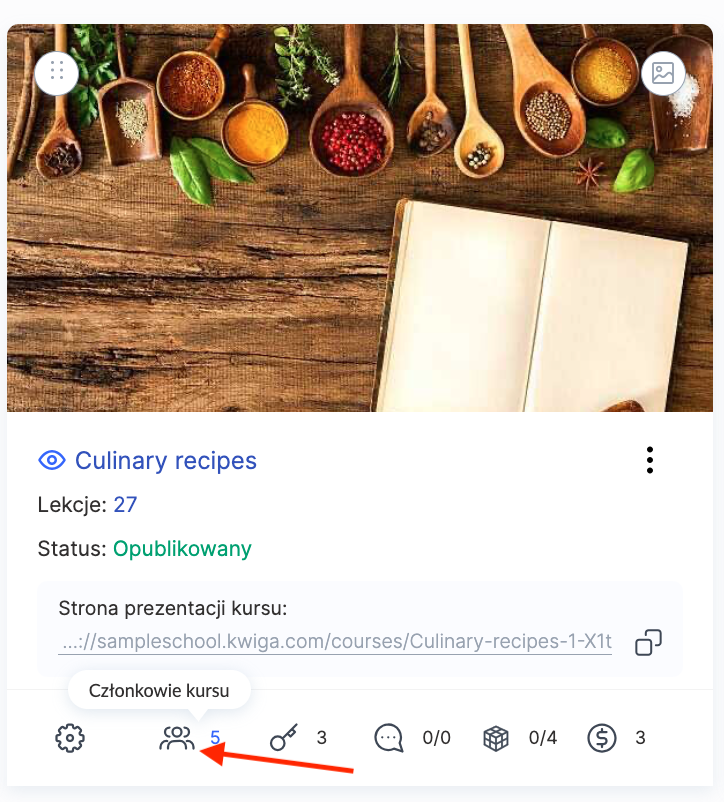
Tutaj zobaczysz pełną listę wszystkich zapisanych uczestników kursu wraz z kluczowymi wskaźnikami ich postępów.

Na stronie wyświetlane są imię i adres e-mail uczestnika, daty rozpoczęcia i zakończenia dostępu oraz nazwa oferty, w ramach której przyznano dostęp. Możesz również sprawdzić, czy po ukończeniu kursu został wydany certyfikat, a także zobaczyć ostatnią aktywność uczestnika w kursie. Dzięki temu łatwo zidentyfikujesz osoby, które przestały się uczyć lub mogą potrzebować dodatkowego wsparcia.
Oprócz podstawowych informacji dostępne są także dane o postępach w nauce, w tym procent obejrzanych lekcji oraz wykonanych zadań praktycznych. Te wskaźniki pozwalają szybko ocenić, jak aktywnie uczestnik realizuje kurs i czy wykonuje zadania praktyczne.
Możesz dostosować, które kolumny są wyświetlane na tej stronie, korzystając z przycisku Kolumny w prawym górnym rogu. To szczególnie wygodne, gdy chcesz skupić się na konkretnych wskaźnikach lub pracujesz z dużą liczbą uczestników.
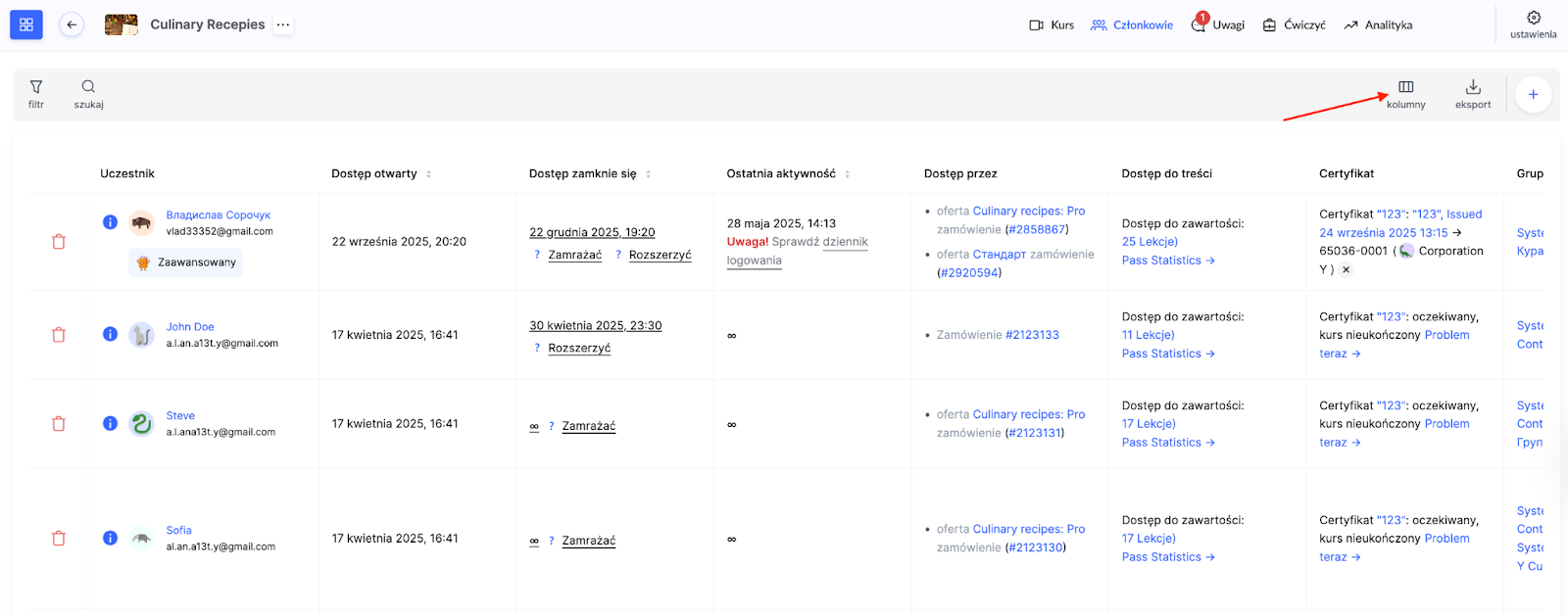
Na tej samej karcie możesz również zarządzać dostępem do kursu: przedłużyć go lub tymczasowo wstrzymać, ręcznie wydać certyfikat albo całkowicie usunąć uczestnika z kursu.
Wszystkie kluczowe narzędzia do zarządzania uczestnikami są zebrane w jednym miejscu.
Szczegółowy raport ogólny w menu „Analityka”
Aby przeprowadzić dokładniejszą analizę postępów uczestników, przejdź w menu kursu do sekcji Analityka → zakładka Wspólne.
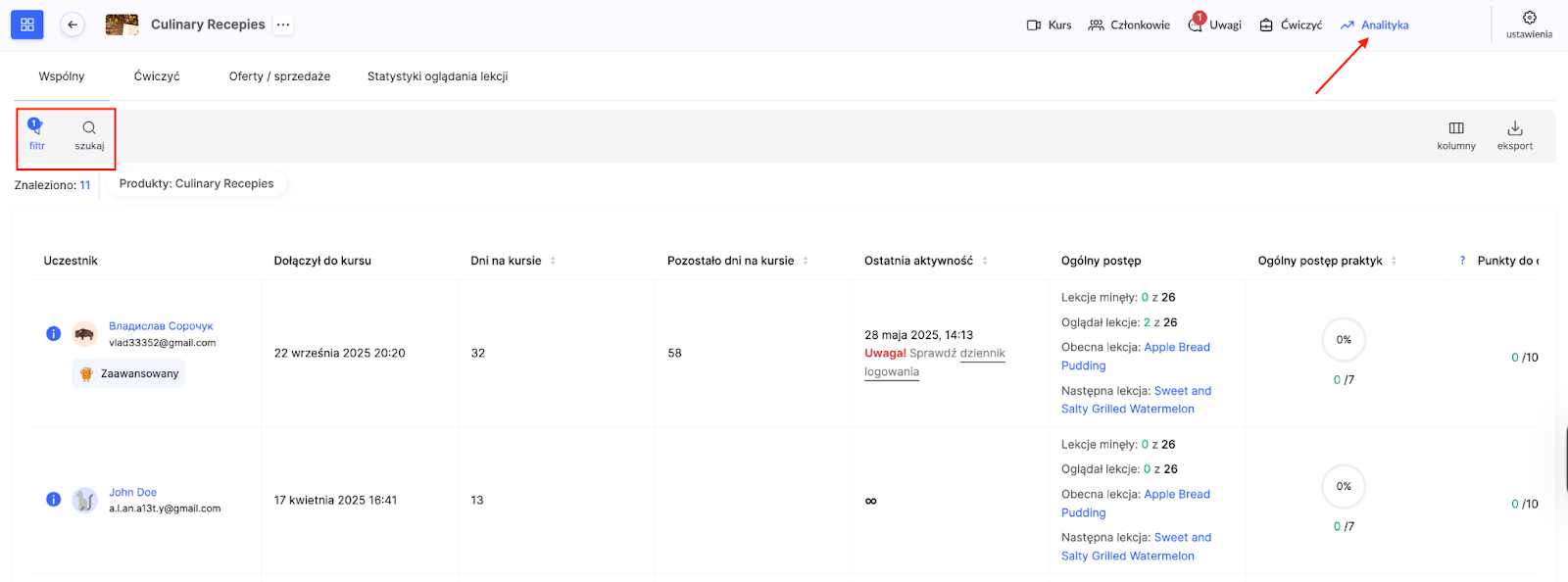
Tutaj możesz zobaczyć datę zapisu uczestnika na kurs, ile dni dostępu zostało już wykorzystanych, a ile pozostało, całkowity procent postępów oraz procent wykonanych praktyk. Znajdziesz tu również liczbę punktów zdobytych za zadania praktyczne oraz datę ostatniej aktywności. Jeśli uczestnik jest przypisany do kuratora, wyświetlane jest jego imię, a także oferta lub zamówienie, w ramach którego przyznano dostęp.
Raport zawiera filtr, który pozwala analizować postępy według określonych grup uczestników. Możesz przeglądać postępy w ramach konkretnego planu cenowego (oferty), filtrować uczestników po tagach, porównywać wyniki między kuratorami lub grupami i nie tylko. Jest to szczególnie przydatne w dużych kursach z wieloma formatami uczestnictwa.
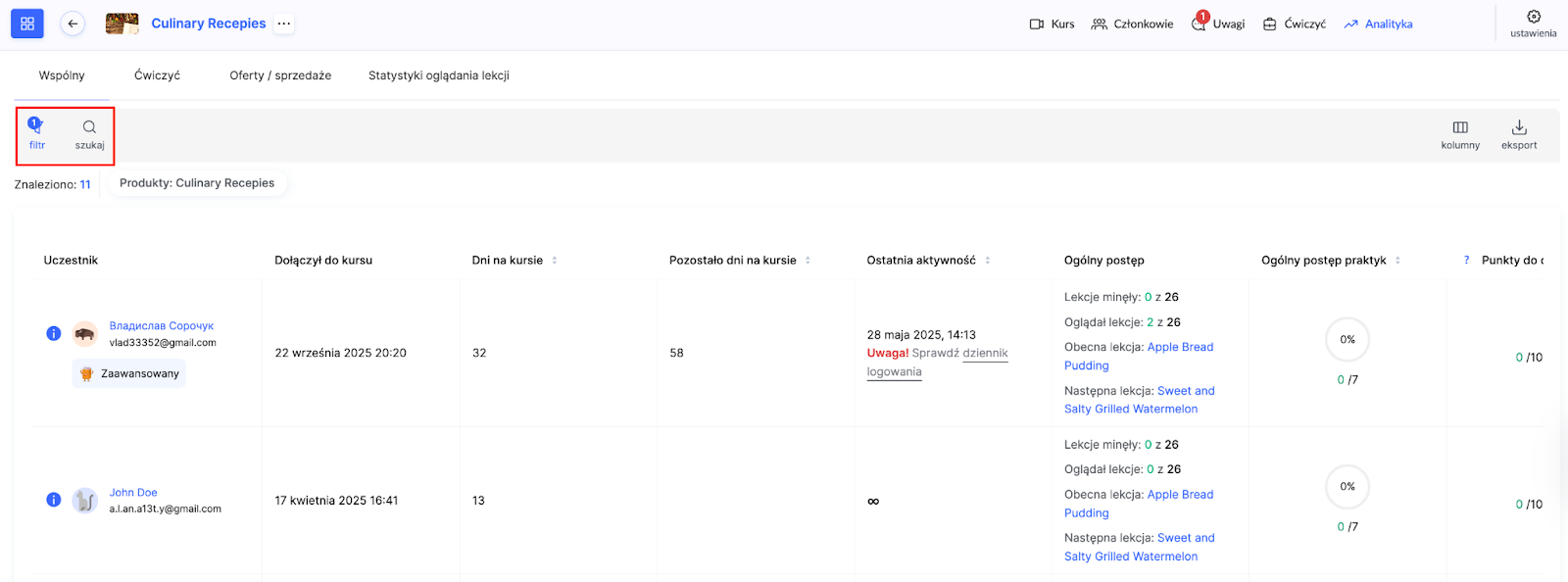
Dla jeszcze dokładniejszej analizy kliknij przycisk Eksportuj, aby pobrać rozszerzony raport. W ustawieniach eksportu możesz wybrać, które pola mają zostać uwzględnione w raporcie, oraz określić format pliku do pobrania (CSV lub XLSX).
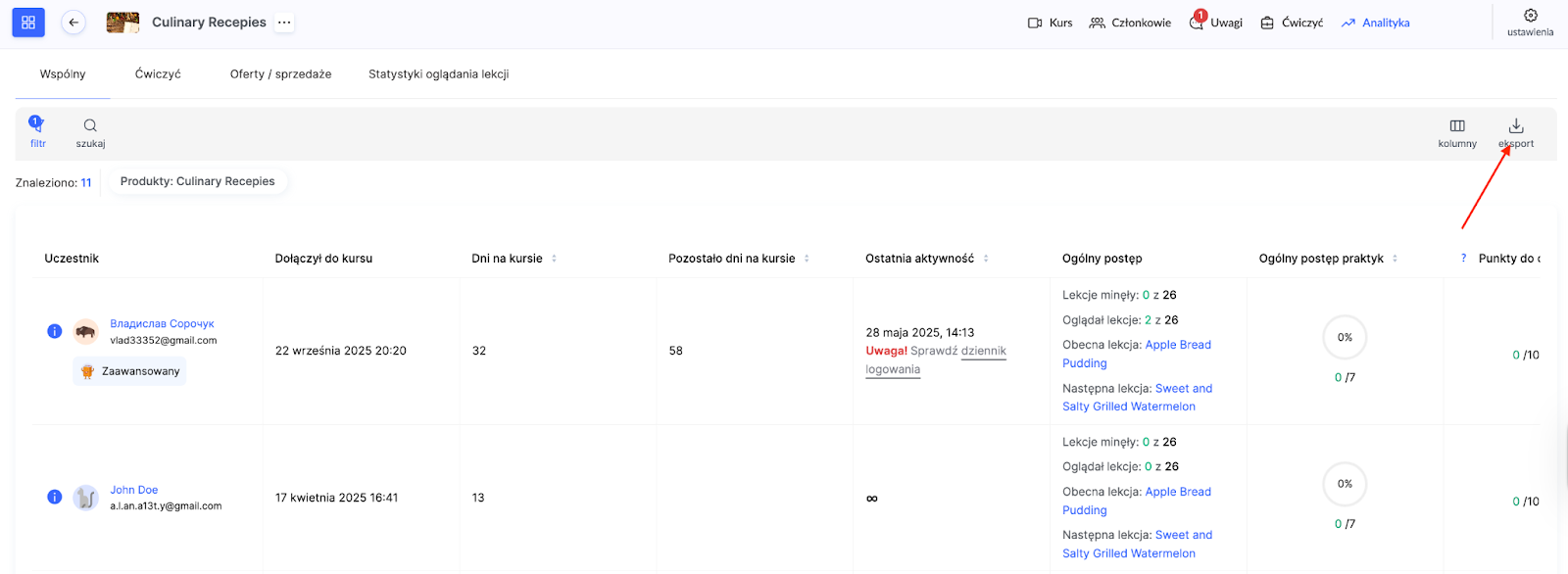
Oprócz danych osobowych uczestników możesz uzyskać informacje o każdej lekcji lub praktyce osobno. Kliknij Eksportuj, a otrzymasz plik z listą wszystkich obejrzanych lekcji, statusem wykonania każdego zadania oraz liczbą punktów zdobytych za poszczególne praktyki.
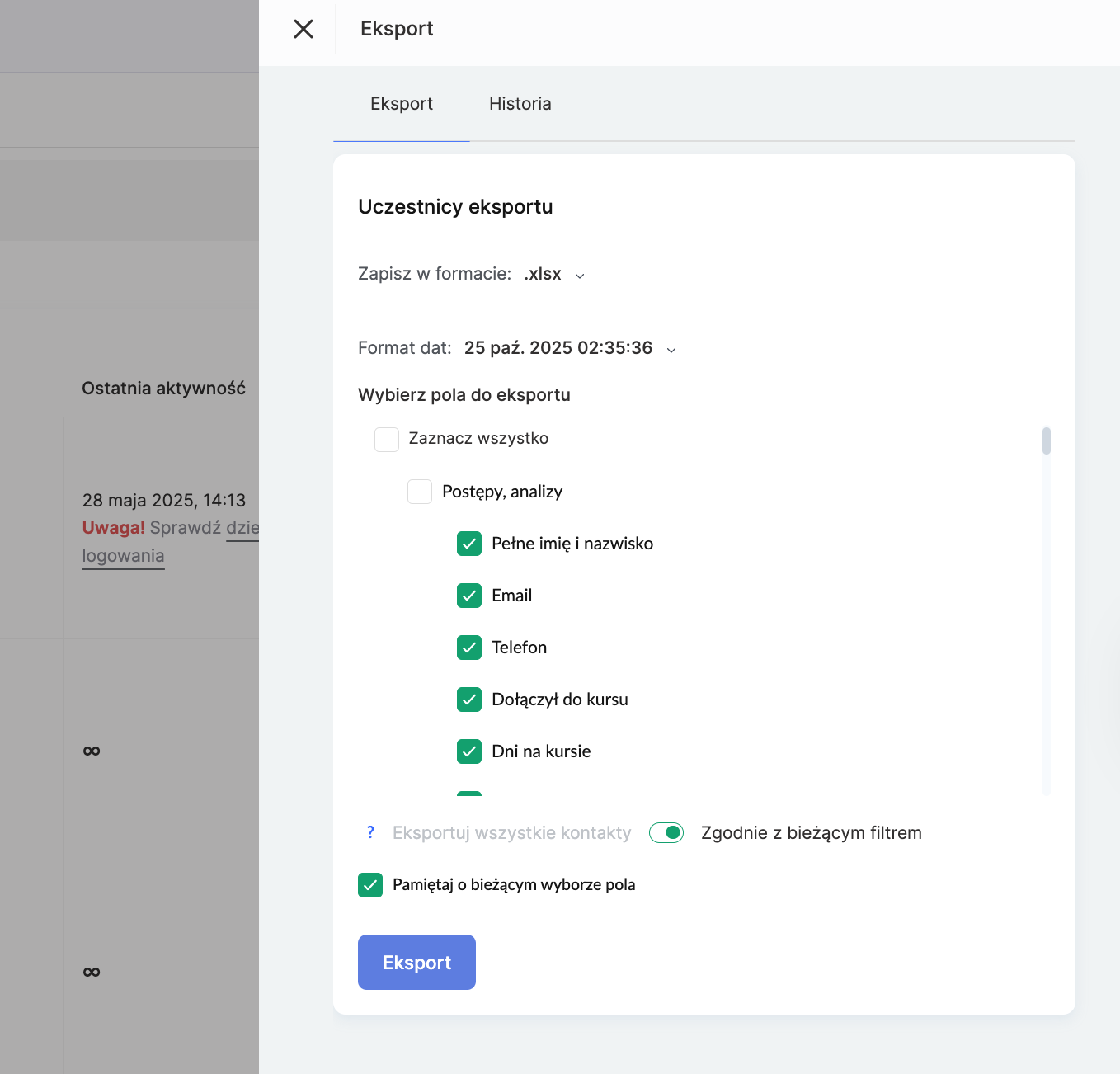
Wszystkie wyeksportowane raporty postępów są przechowywane w zakładce Historia. Aby pobrać wybrany plik raportu, kliknij przycisk pobierania obok niego.
Ważne: Pliki raportów wliczają się do zasobów pamięci Twojego konta. Dlatego zalecamy usuwanie zbędnych plików po ich pobraniu, aby uniknąć przekroczenia limitów przestrzeni dyskowej.
Zaawansowany raport dotyczący zadań praktycznych
Zakładka Ćwiczyć w sekcji analityki kursu umożliwia śledzenie wykonywania przez uczestników zadań praktycznych. Ten raport pomaga ocenić ich postępy, przeanalizować wyniki oraz zidentyfikować obszary wymagające poprawy.
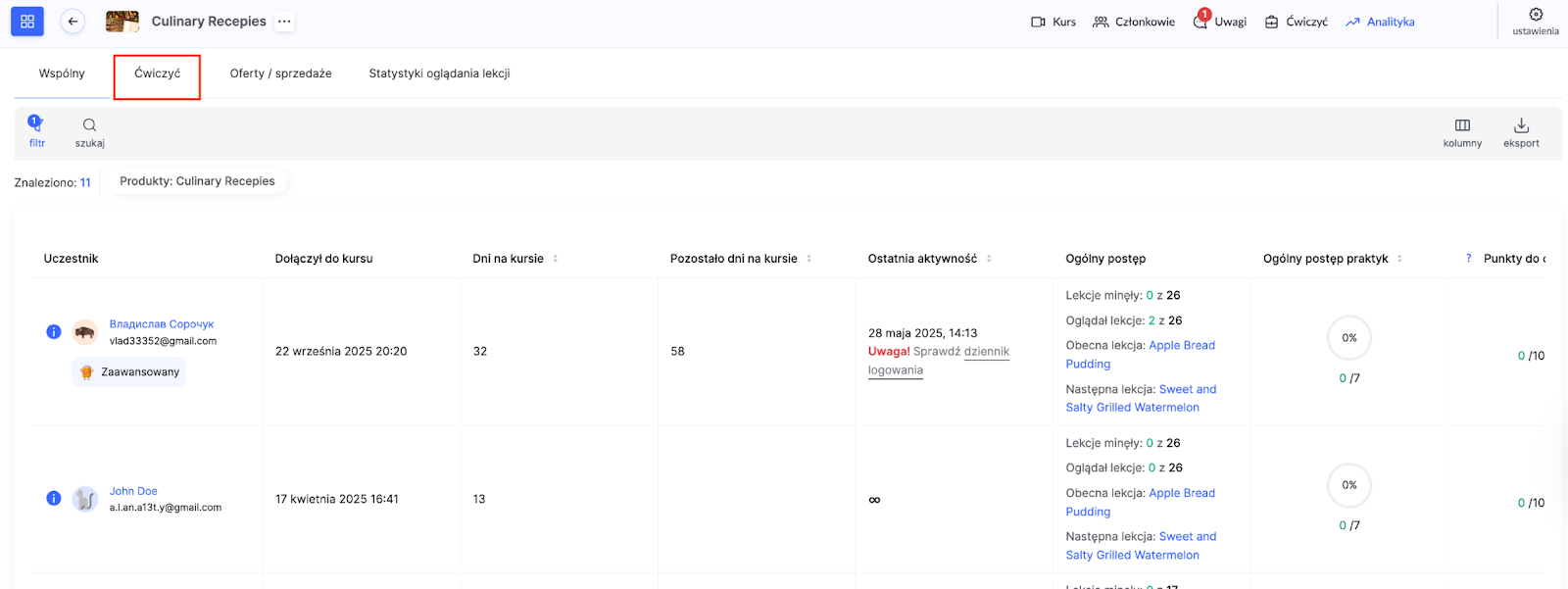
Na przykład, jeśli dane zadanie ma niską średnią ocenę lub dużą liczbę prób, może to oznaczać, że jest zbyt trudne lub niejasno sformułowane, dlatego warto je dostosować.
Jeśli potrzebujesz przeprowadzić bardziej szczegółową analizę lub udostępnić dane swojemu zespołowi, raport można wyeksportować w formacie CSV lub XLSX.
To wygodne rozwiązanie do tworzenia własnych tabel analitycznych, wykresów lub prezentacji.
Szczegółowe informacje o wszystkich wskaźnikach i ich znaczeniu znajdziesz w artykule „Raport o wykonaniu praktyk w kursie.”
Statystyki przeglądania lekcji
Raport zawiera podstawowe informacje o uczestniku, tytuł lekcji, moduł, do którego należy, oraz status obejrzenia. Możesz dokładnie zobaczyć, kiedy uczestnik po raz pierwszy otworzył lekcję i kiedy zakończył jej oglądanie. W raporcie widoczne są również data i godzina ukończenia lekcji.
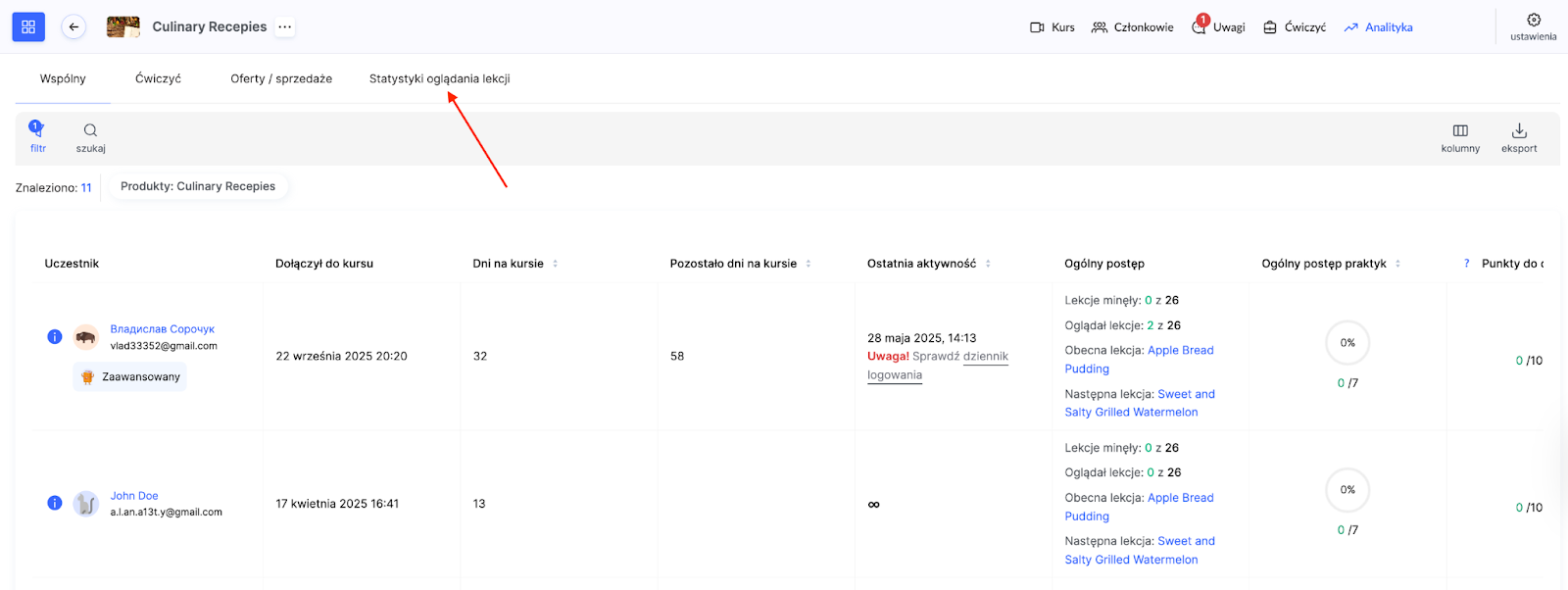
Jeśli lekcja zawiera zadanie praktyczne, raport wyświetli jego status, daty rozpoczęcia i zakończenia, a także całkowity czas pracy nad zadaniem. Dzięki temu możesz zobaczyć pełny obraz interakcji uczestnika z każdym elementem kursu.
Jak wyświetlić szczegółowe statystyki pojedynczego uczestnika
Jeśli potrzebujesz przeanalizować postępy konkretnego uczestnika, platforma oferuje kilka sposobów uzyskania spersonalizowanych statystyk. Możesz przejść do nich na różne sposoby.
Metoda 1: Przez CRM
-
W menu CRM → Kontakty znajdź odpowiednią osobę.
-
Kliknij jej imię, aby otworzyć kartę kontaktu.
-
Przejdź do zakładki Produkty w karcie kontaktu.
-
Tutaj możesz uzyskać pełne statystyki dotyczące postępów tej osoby w lekcjach oraz wykonywania zadań praktycznych w ramach kursu.
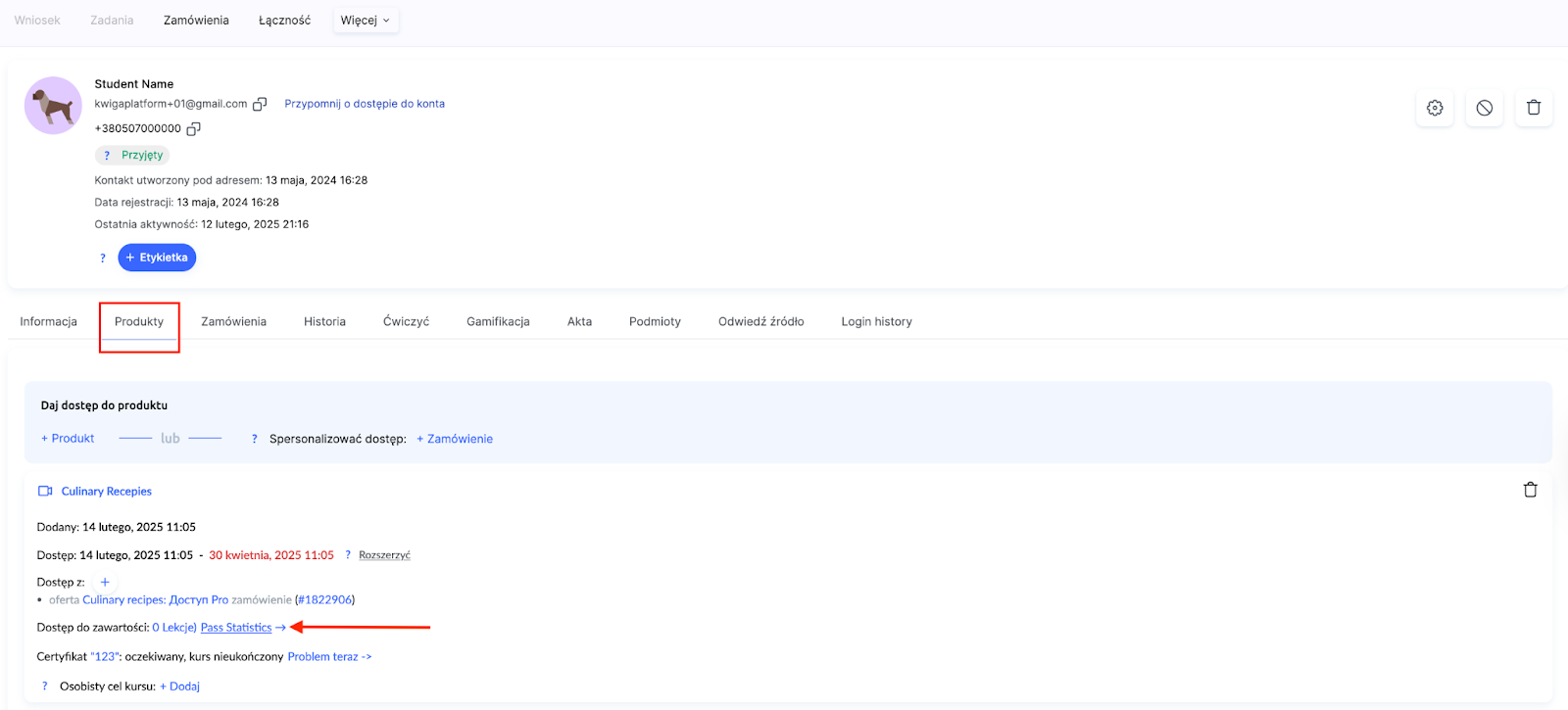
Metoda 2: Przez menu Analityka
Na zakładce Postępy w menu Analityka możesz skorzystać z paska wyszukiwania, aby znaleźć uczestnika po jego adresie e-mail. Aby zobaczyć szczegółowe statystyki postępów, kliknij ikonę informacji (i) obok nazwiska uczestnika na liście.
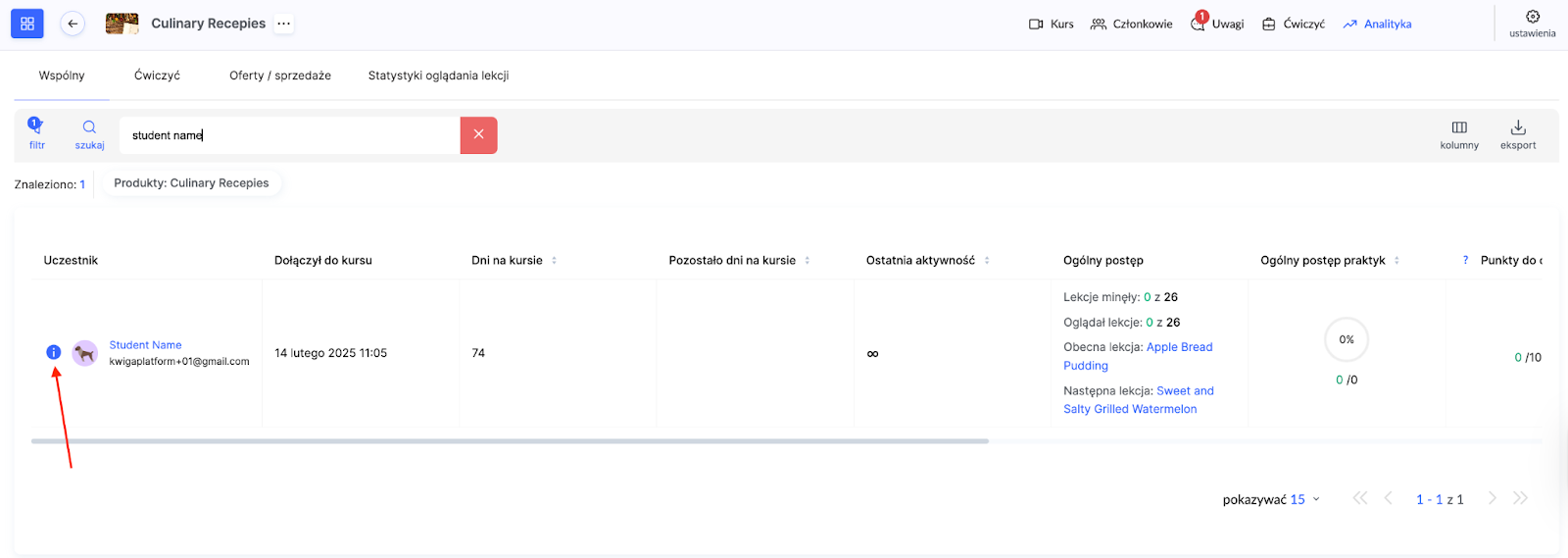
Dane te pomagają przeanalizować wyniki indywidualnego uczestnika i w razie potrzeby dostosować jego ścieżkę nauki.
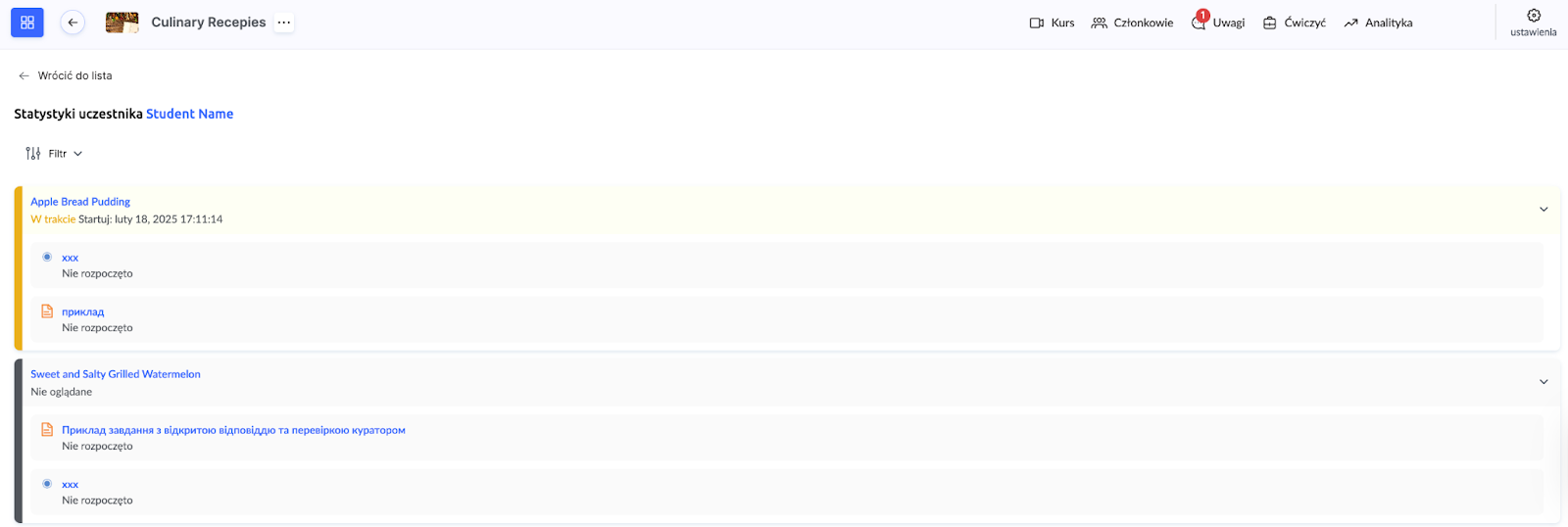
Jak uczestnik widzi swoje postępy w kursie
Uczestnicy kursu mogą samodzielnie śledzić swoje postępy bezpośrednio na platformie edukacyjnej. Pomaga im to zrozumieć swoje osiągnięcia i zobaczyć, ile materiału pozostało jeszcze do ukończenia.
Na stronach kursu uczestnicy widzą blok „Moje postępy”, w którym wyświetlany jest ogólny procent ukończenia kursu. Pokazuje on liczbę obejrzanych lekcji w stosunku do całkowitej liczby, liczbę wykonanych zadań praktycznych oraz łączną liczbę zdobytych punktów.
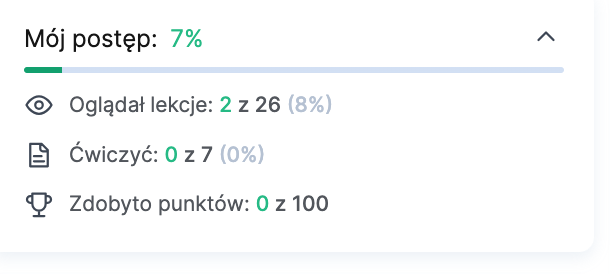
W programie kursu, obok tytułu każdej lekcji, uczestnicy widzą wizualne wskaźniki statusu:
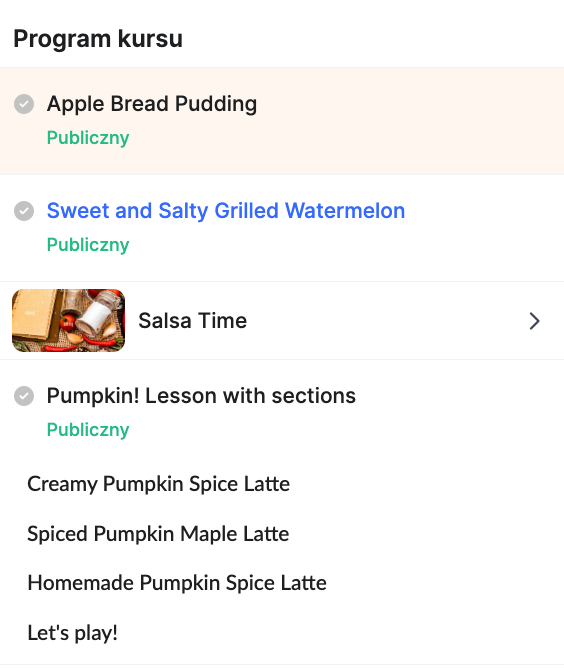
Szary znacznik wyboru oznacza, że lekcja nie została jeszcze obejrzana. Zielone oko wskazuje, że lekcja została obejrzana, ale nie w pełni ukończona. Zielony znacznik wyboru oznacza, że lekcja została w pełni ukończona, łącznie ze wszystkimi zadaniami praktycznymi.
Nie znalazłeś odpowiedzi? Skontaktuj się z usługą wsparcia za pośrednictwem czat online or Telegram
